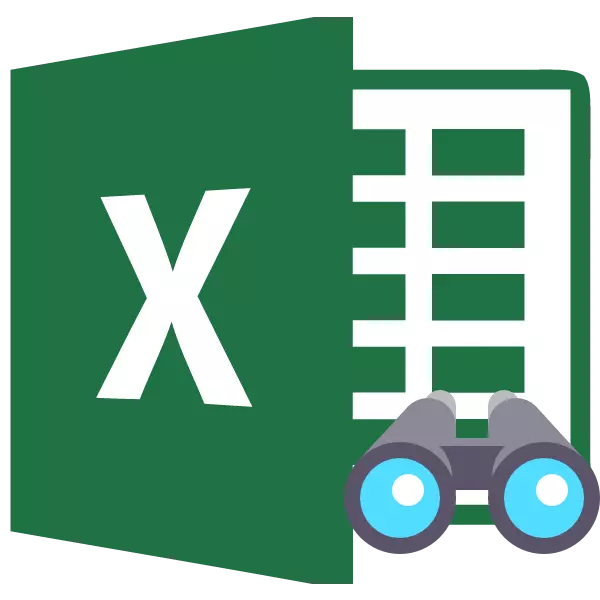
使用Excel表时,有时您需要隐藏公式或暂时不必要的数据,以便它们不会干扰。但迟早,当有必要调整公式时,此刻到了隐藏单元中包含的信息,突然需要用户。然后它与如何显示隐藏物品相关。让我们了解如何解决这项任务。
显示启用程序
立即,必须说选择选项打开隐藏元素的显示主要取决于它们的隐藏方式。通常这些方法使用完全不同的技术。有以下选项可隐藏表格的内容:- 列或字符串的移位边界,包括通过磁带上的上下文菜单或按钮;
- 分组数据;
- 过滤;
- 隐藏细胞的含量。
现在让我们试着弄清楚如何使用上述方法显示隐藏的元素的内容。
方法1:边境开放
最常见的是,用户隐藏列和字符串,鞠躬他们的边界。如果边界被旋转得非常紧密,那么它很难抓住边缘以推回它们。了解如何轻松快速地完成。
- 选择两个相邻的单元格,其中有隐藏列或字符串。转到“主页”选项卡。单击位于“Cell Tools”块中的“格式”按钮。在出现的列表中,我们将光标带到项目“隐藏或显示”中,这是“可见性”组。接下来,在出现的菜单中,根据隐藏的内容选择“显示字符串”或“显示列”项。
- 在此操作之后,隐藏的元素似乎在表格上。
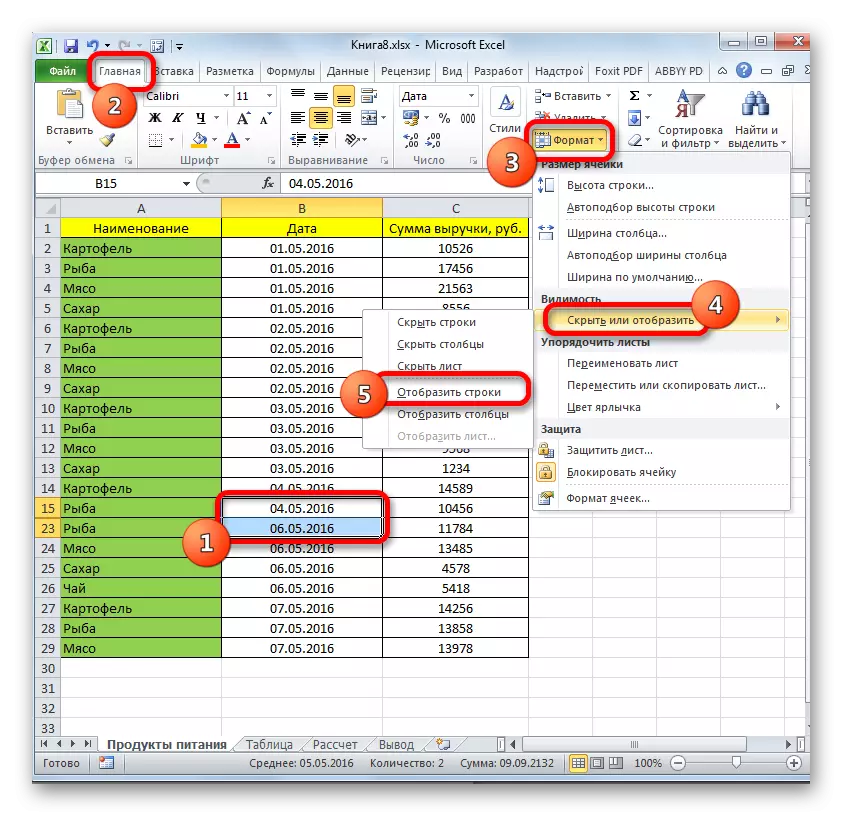
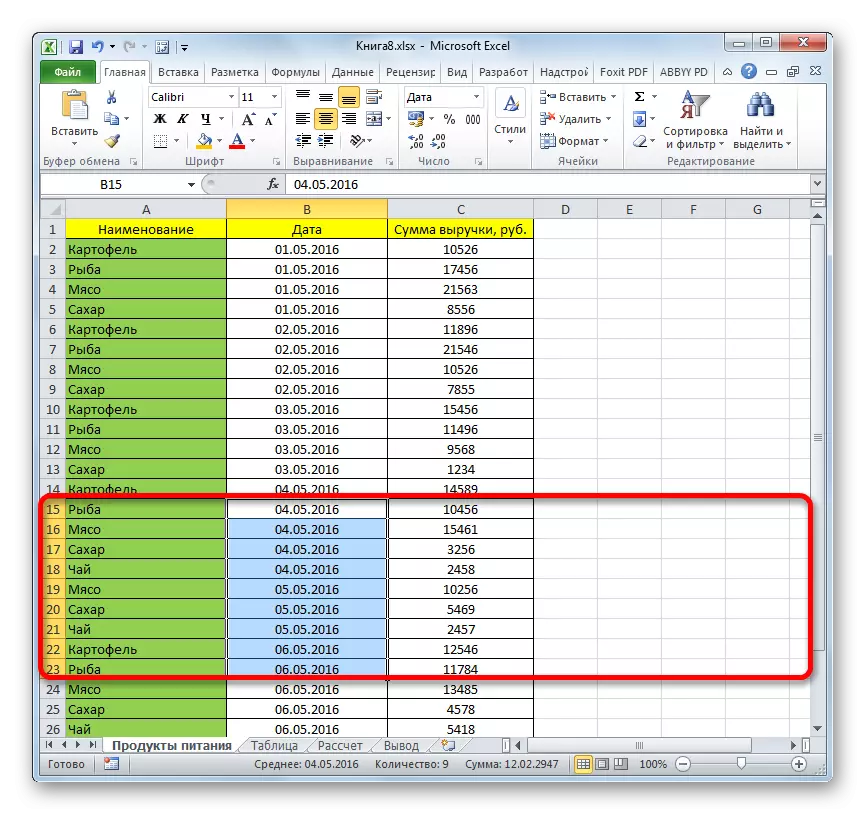
还有另一个选项可用于通过移位元素的边界来显示隐藏。
- 在水平或垂直坐标面板上,根据隐藏的,列或字符串,使用带有鼠标左键的光标,我们突出显示两个相邻的扇区,其中隐藏元素之间。单击突出显示鼠标右键。在上下文菜单中,选择“show”。
- 隐藏物品将立即显示在屏幕上。
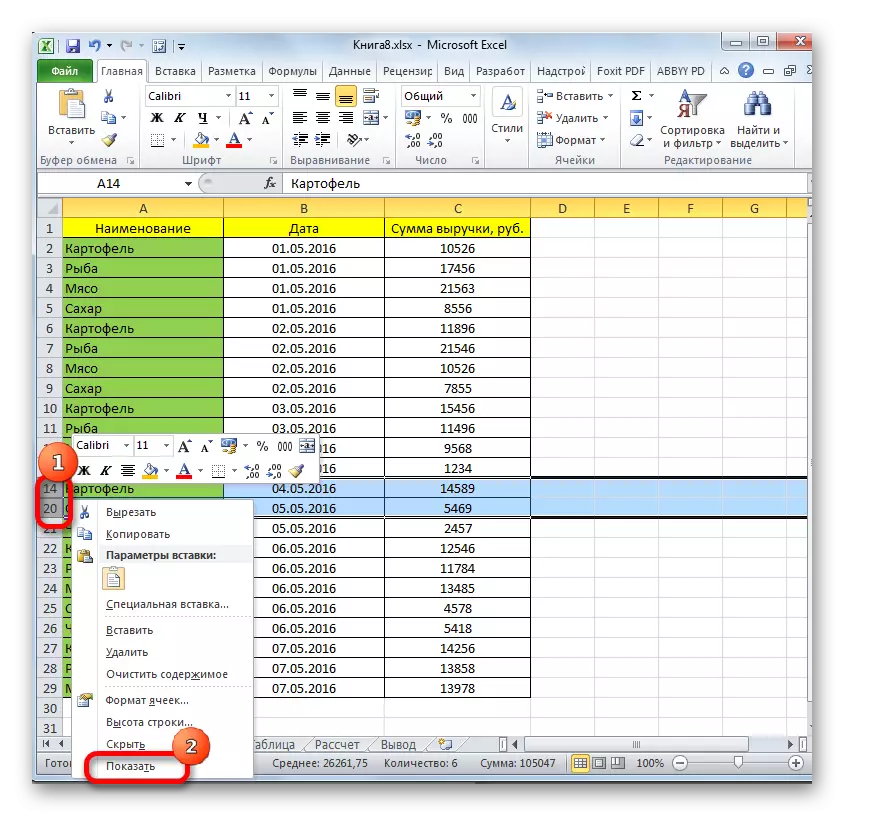
这两个选项不仅可以应用手动移位,还可以应用于使用功能区或上下文菜单上的工具隐藏。
方法2:块状
当在单独的组中收集时,也可以使用分组隐藏行和列,然后隐藏。让我们看看如何再次在屏幕上显示它们。
- 串或列被分组和隐藏的指示符是在垂直坐标面板的左侧或水平面板的顶部存在“+”图标。要显示隐藏的项目,只需单击此图标即可。
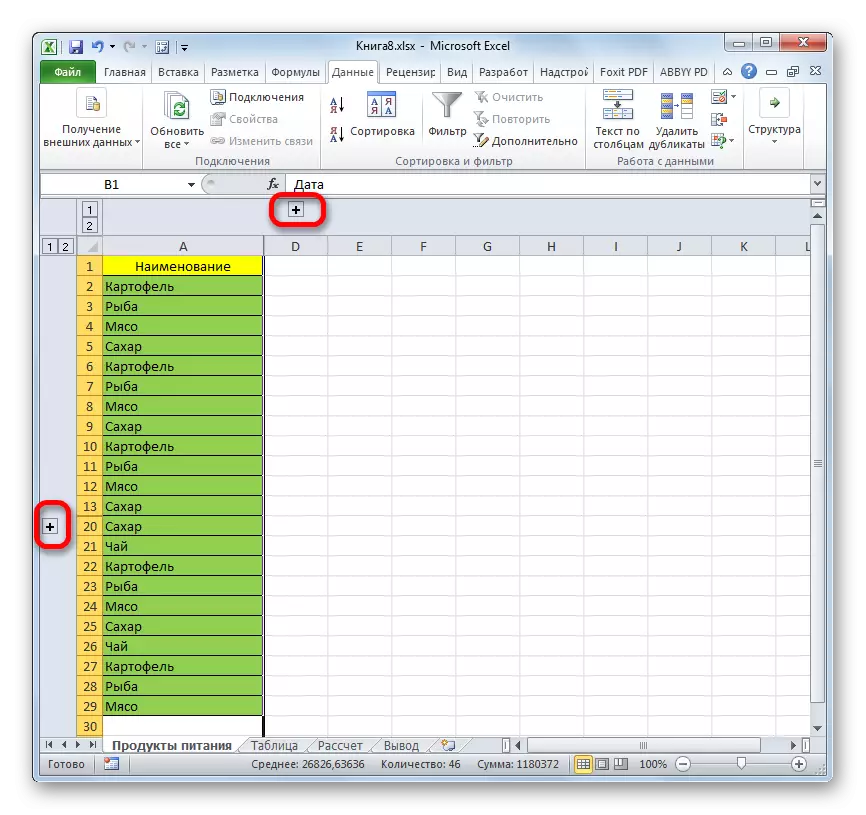
您还可以通过单击组的最后一位数字来显示它们。也就是说,如果最后一位数字是“2”,那么如果“3”,请单击它,然后单击此图。特定数量取决于彼此投入多少组。这些数字位于水平坐标面板或垂直左侧的顶部。
- 在任何这些行动之后,本集团的内容将打开。
- 如果这对您而言并不足够,则需要进行全卸载,请先选择相应的列或行。然后,在“数据”选项卡中,单击位于磁带上的“结构”块中的“取消组”按钮。或者,您可以按下左按钮的热移+ ALT +箭头的组合。
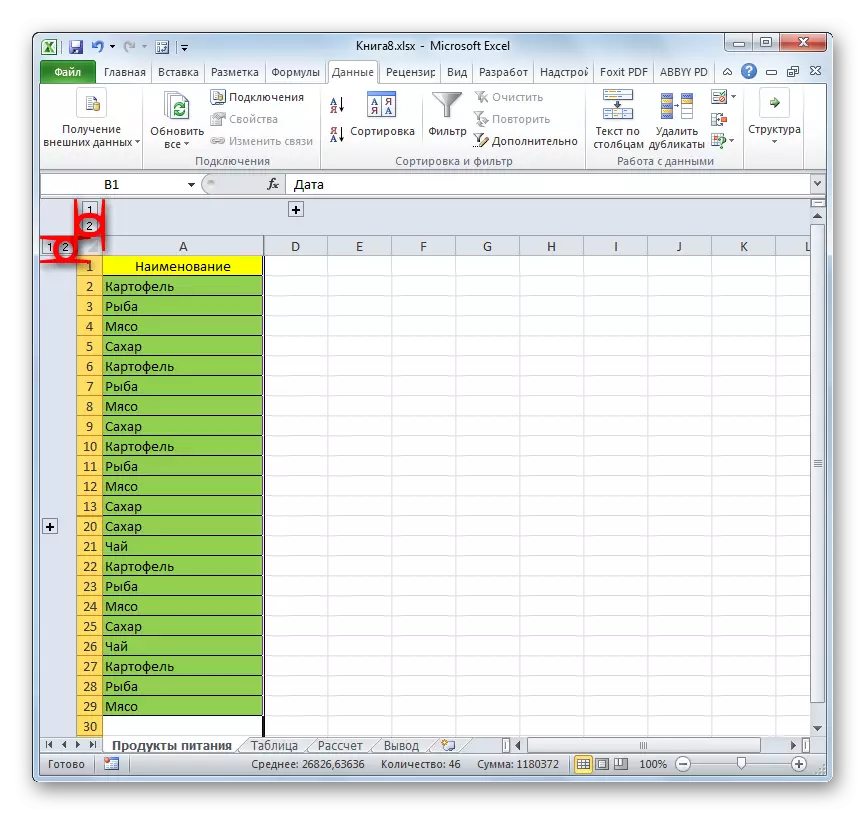
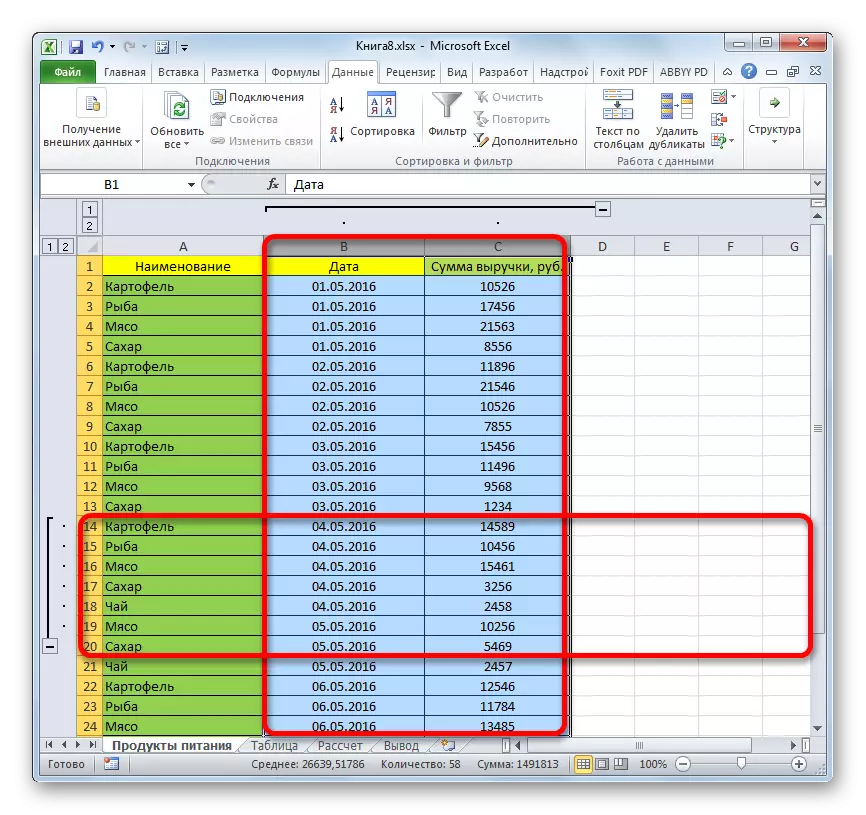
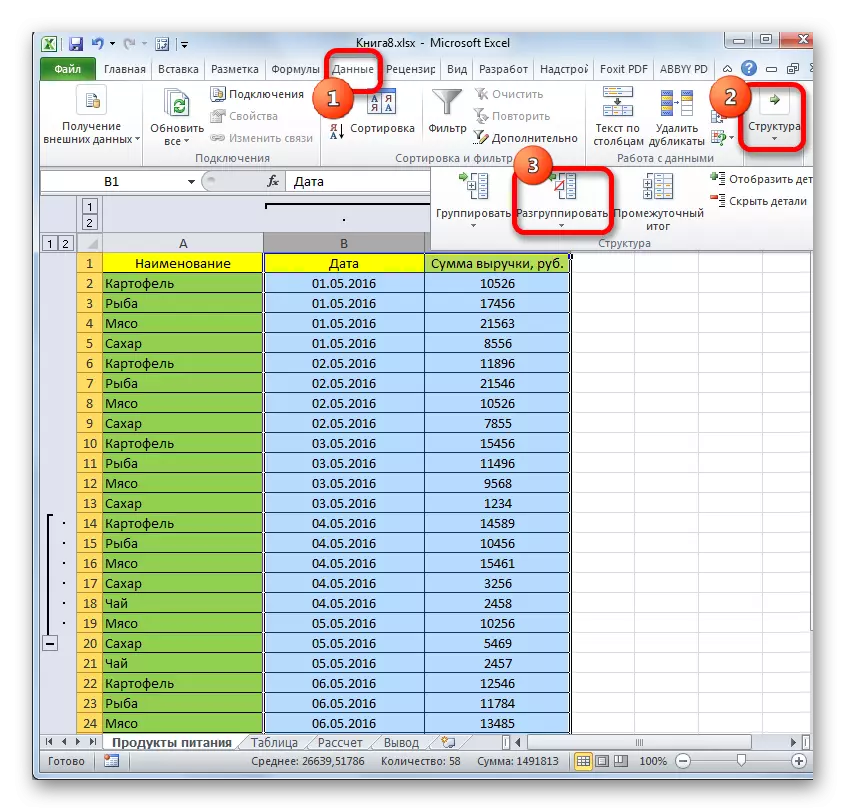
将删除组。
方法3:卸下过滤器
为了隐藏暂时不必要的数据,通常使用过滤。但是,当若要返回此信息时,需要删除过滤器。
- 单击列中的过滤器图标,按执行过滤的值。此类列很容易找到,因为它们具有普通过滤器图标,其中倒三角形被浇水形式的另一个图标互补。
- 过滤菜单打开。安装蜱对面的刻度。这些行不显示在纸张上。然后单击“确定”按钮。
- 在此之后,将出现该行,但如果要删除过滤器,则需要单击“筛选器”组中的“过滤器”按钮,该按钮位于“排序”和“过滤器”组中的“磁带的”数据“选项卡中。
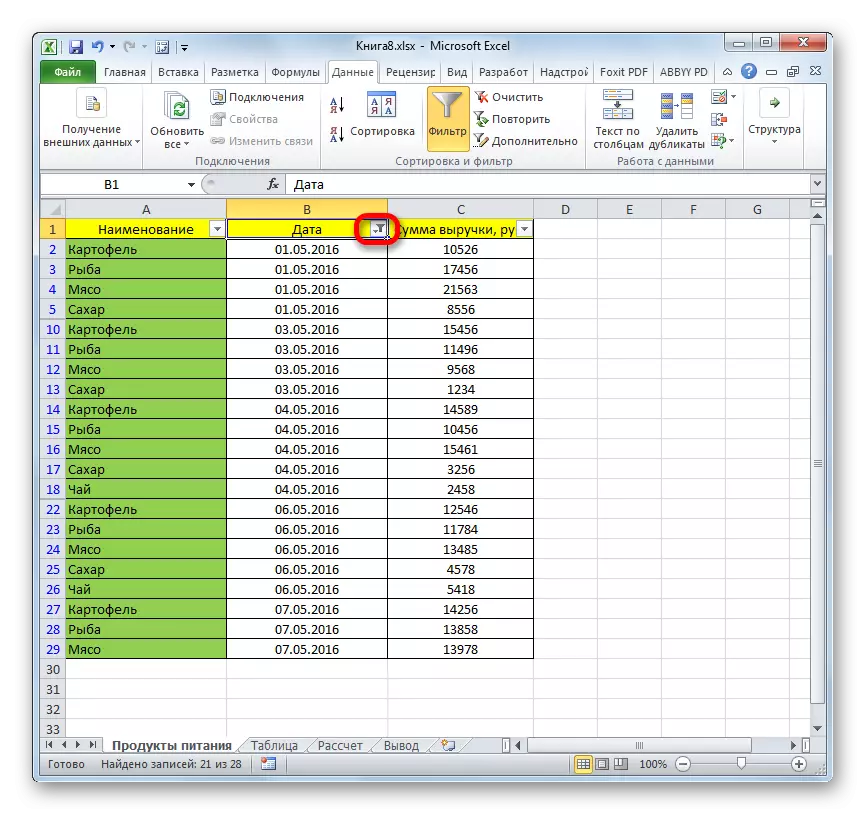

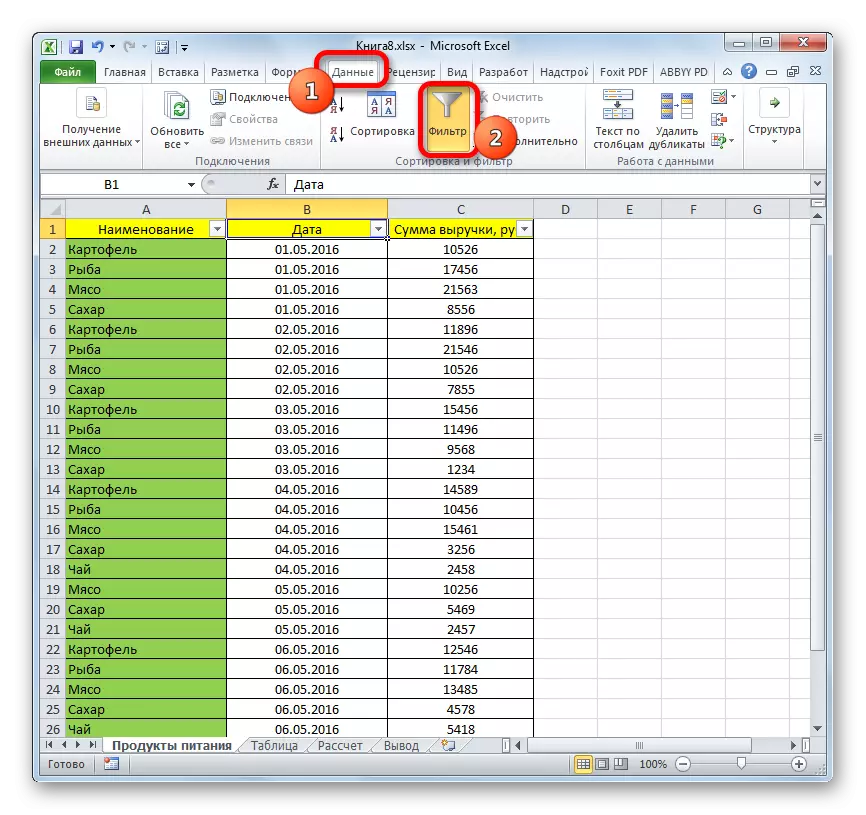
方法4:格式化
为了隐藏各个单元格的内容,通过输入表达式“;;;”在格式字段中引入格式。要显示隐藏的内容,您需要将原始格式返回到这些元素。
- 选择隐藏内容所在的单元格。这样的元素可以通过以下事实来确定,即没有在单元格本身中显示数据,但是当它们被选择时,内容将在公式串中示出。
- 选择后,用鼠标右键单击它。启动上下文菜单。单击它选择项目“格式单元格...”。
- 格式窗口已启动。我们搬入“数字”选项卡。正如您所看到的,“类型”字段显示值“;;;;”。
- 非常好,如果您记得细胞的初始格式是什么。在这种情况下,您只会保留在“数字格式”参数块中以突出显示相应的项目。如果您不记得确切的格式,那么依赖于位于单元格中的内容的本质。例如,如果有关于有时间或日期的信息,请选择“时间”或“日期”项等。但对于大多数类型的内容,“一般”项目是合适的。我们做出选择,然后单击“确定”按钮。

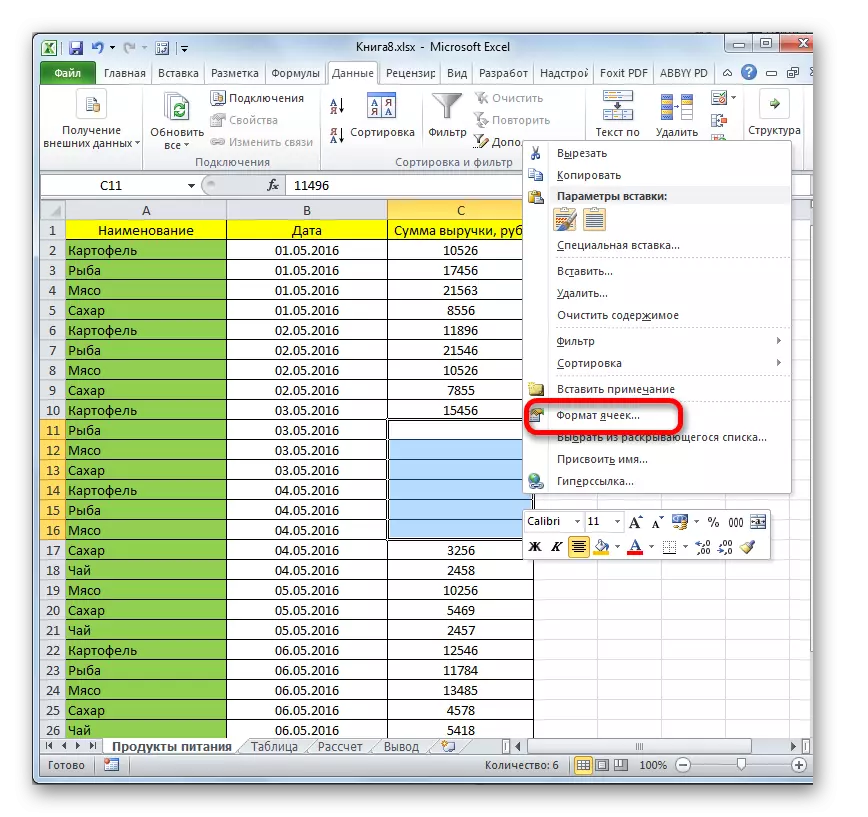
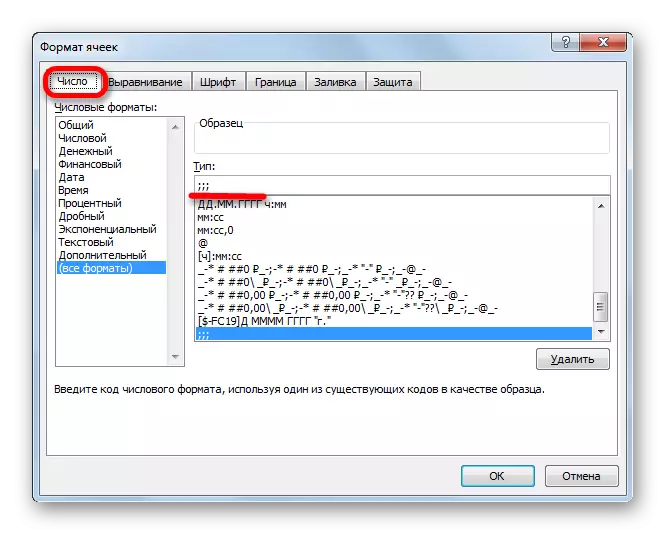
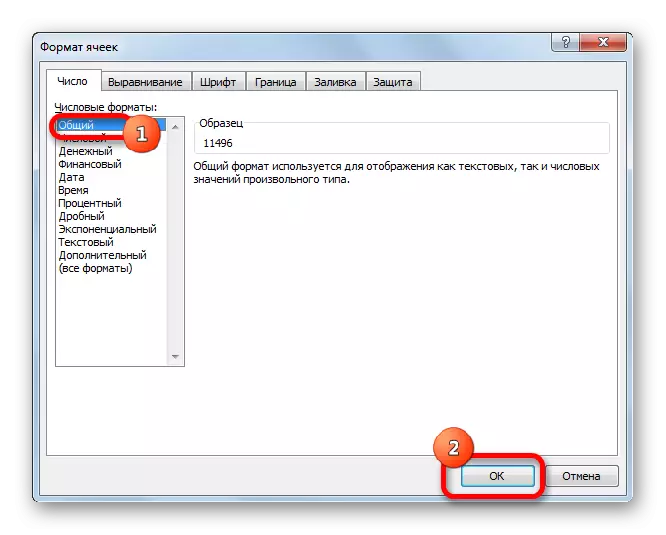
如您所见,在此之后,隐藏值再次显示在工作表上。如果考虑错误地显示信息,例如,而不是您看到通常的数字集的日期,则尝试再次更改格式。
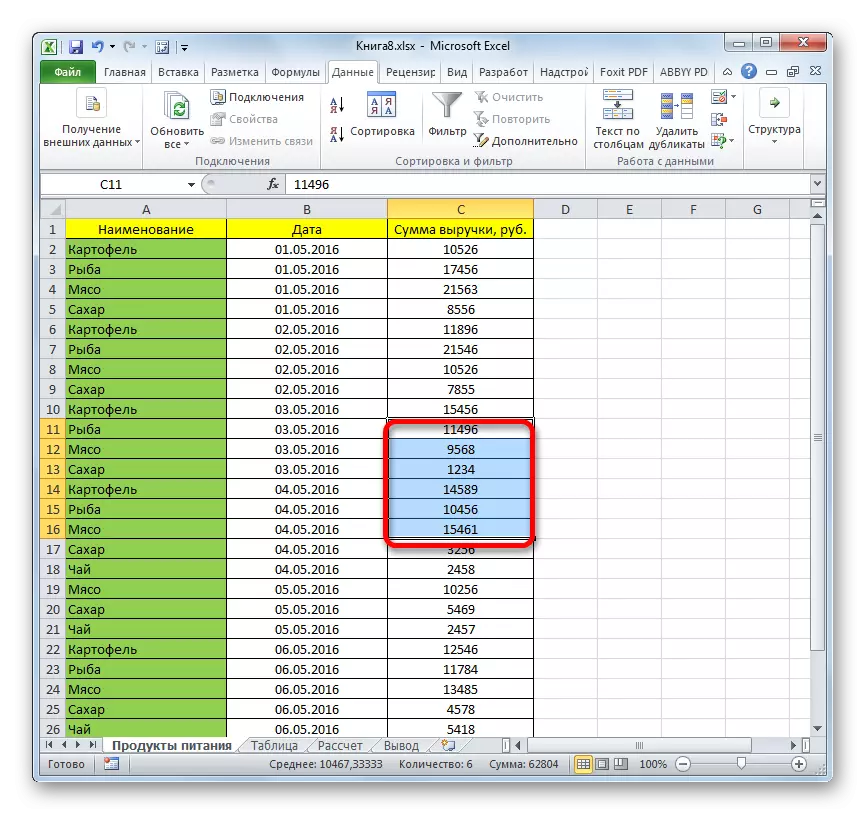
课:如何在Excel中更改单元格格式
解决显示隐藏元素的问题时,主要任务是确定它们隐藏的哪种技术。然后,基于此,应用上述四种方式中的一种。例如,如果通过关闭边界来隐藏内容,则无法显示滤波器的解雇或删除。
